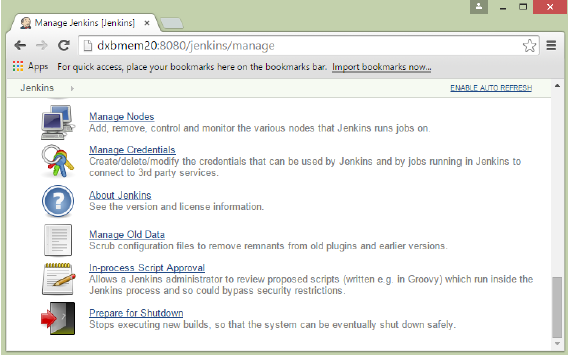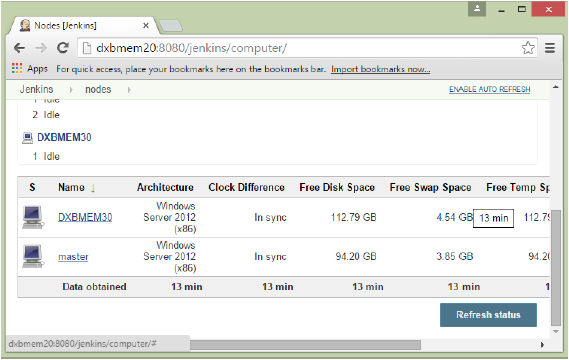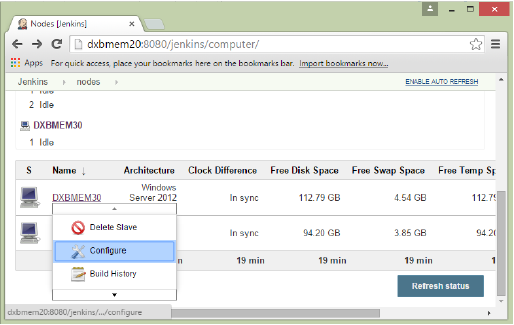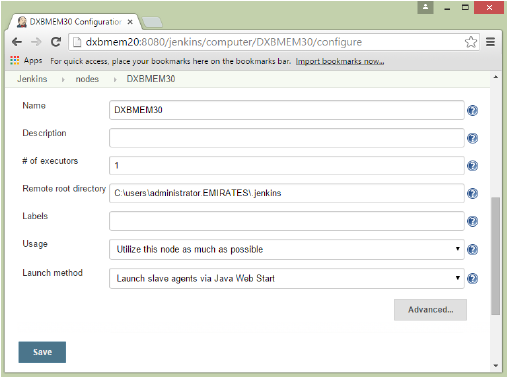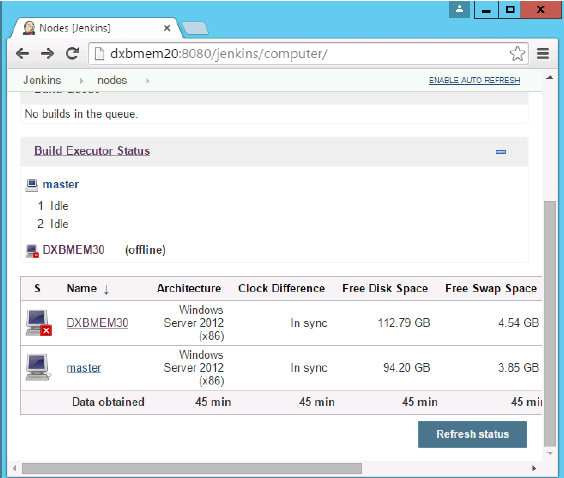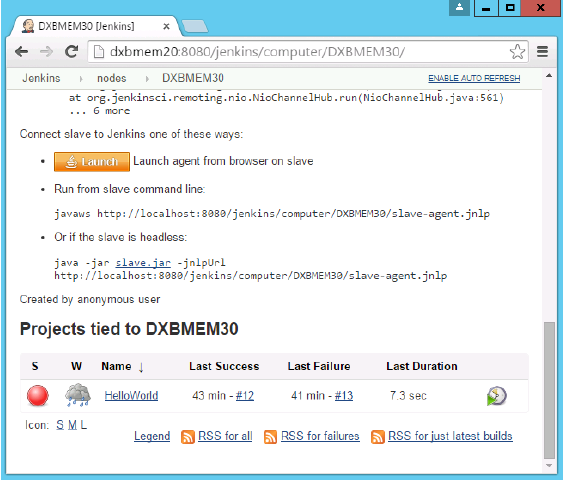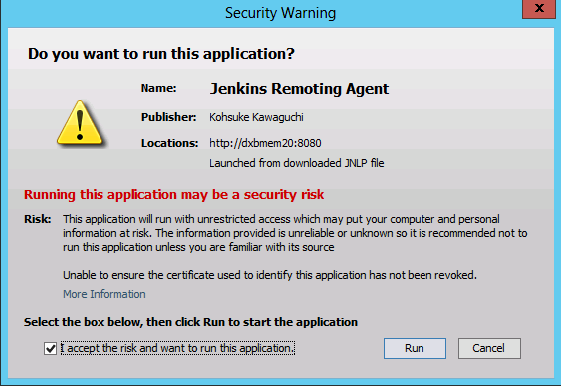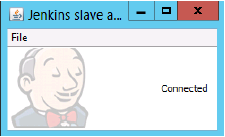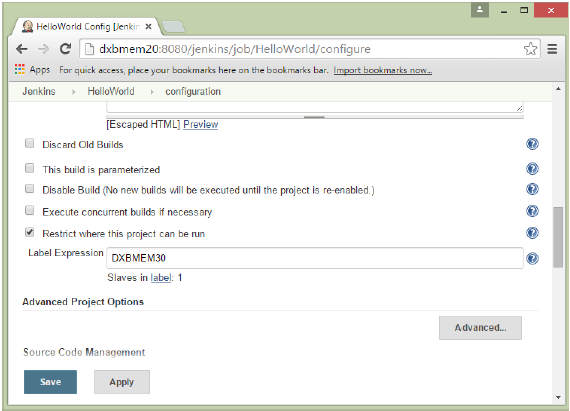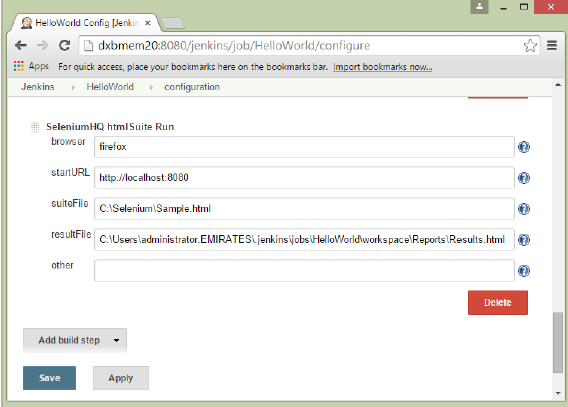Веб-тесты, такие как тесты селена, можно запускать на удаленных подчиненных компьютерах с помощью установки главного подчиненного и плагина селена. Следующие шаги показывают, как запускать удаленные тесты с использованием этой конфигурации.
Шаг 1 — Убедитесь, что ваша конфигурация master-slave установлена. Зайдите на ваш главный сервер Jenkins. Перейдите в Управление Дженкинс → Управление узлами.
В нашем списке узлов метка DXBMEM30 является подчиненной машиной. В этом примере и главная, и подчиненная машины являются машинами Windows.
Шаг 2 — Нажмите на настройку для ведомой машины DXBMEM30.
Шаг 3 — Убедитесь, что метод запуска установлен как «Запуск подчиненных агентов через Java Web Start»
Шаг 4 — Теперь перейдите на свой подчиненный компьютер и оттуда откройте экземпляр браузера для своего главного экземпляра Jenkins. Затем перейдите в Управление Дженкинс → Управление узлами. Перейдите к DXBMEM30 и нажмите на
Шаг 5 — Нажмите на экземпляр DXBMEM30.
Шаг 6 — Прокрутите вниз, и вы увидите опцию Launch, которая является опцией Start ‘Java Web Start’
Шаг 7 — Вам будет представлено предупреждение безопасности. Установите флажок «Принять» и нажмите «Выполнить».
Теперь вы увидите окно подчиненного Дженкинса, открытое и теперь подключенное.
Шаг 8 — Настройка ваших тестов для работы на ведомом устройстве. Здесь вы должны убедиться, что создаваемое задание предназначено специально для запуска только тестов селена.
В конфигурации задания убедитесь, что выбран параметр «Ограничить, где можно запустить этот проект», и в выражении «Метка» введите имя подчиненного узла.
Шаг 9 — Убедитесь, что селеновая часть вашей работы настроена. Вы должны убедиться, что файл Sample.html и файл selenium-server.jar также присутствуют на подчиненном компьютере.
После того, как вы выполнили все вышеперечисленные шаги и нажали на Build, этот проект запустит тест Selenium на подчиненном компьютере, как и ожидалось.